|
可能有不少朋友看了我上一篇SSD推荐买了或者准备买心仪的SSD,但系统数据怎么从原有硬盘迁移到SSD又成了新的问题。 我有个同事也是这样,原来使用的256GB SSD,但最近看着618便宜,就买了个2TB WD BLACK SN850X。但之前的盘数据软件比较多,他是游戏行业应用配置很麻烦,懒得重新配置,不知道怎么把之前SSD的系统迁移到新SSD比较好。这时候就有人可能会说,怎么不用Ghost? 现在已经是2023年,磁盘的备份恢复当然不能使用几乎是上个世纪的Ghost,Ghost对于UEFI/NVME支持都还是有问题,而且性能也太低。因此我们选择的Acronis True Image来进行迁移。除开迁移,ATI还可以用来备份,我的测试盘经常要安装不同软硬件,时间长了就容易有问题,出现性能下降,ATI就可以很方便的解决这个问题。 Acronis True Image虽然后续有Acronis Cyber Protect作为升级版本功能更为强大,但由于众所周知的原因,我在这里还是主要使用Acronis True Image,来看看怎么备份/恢复和克隆。 备份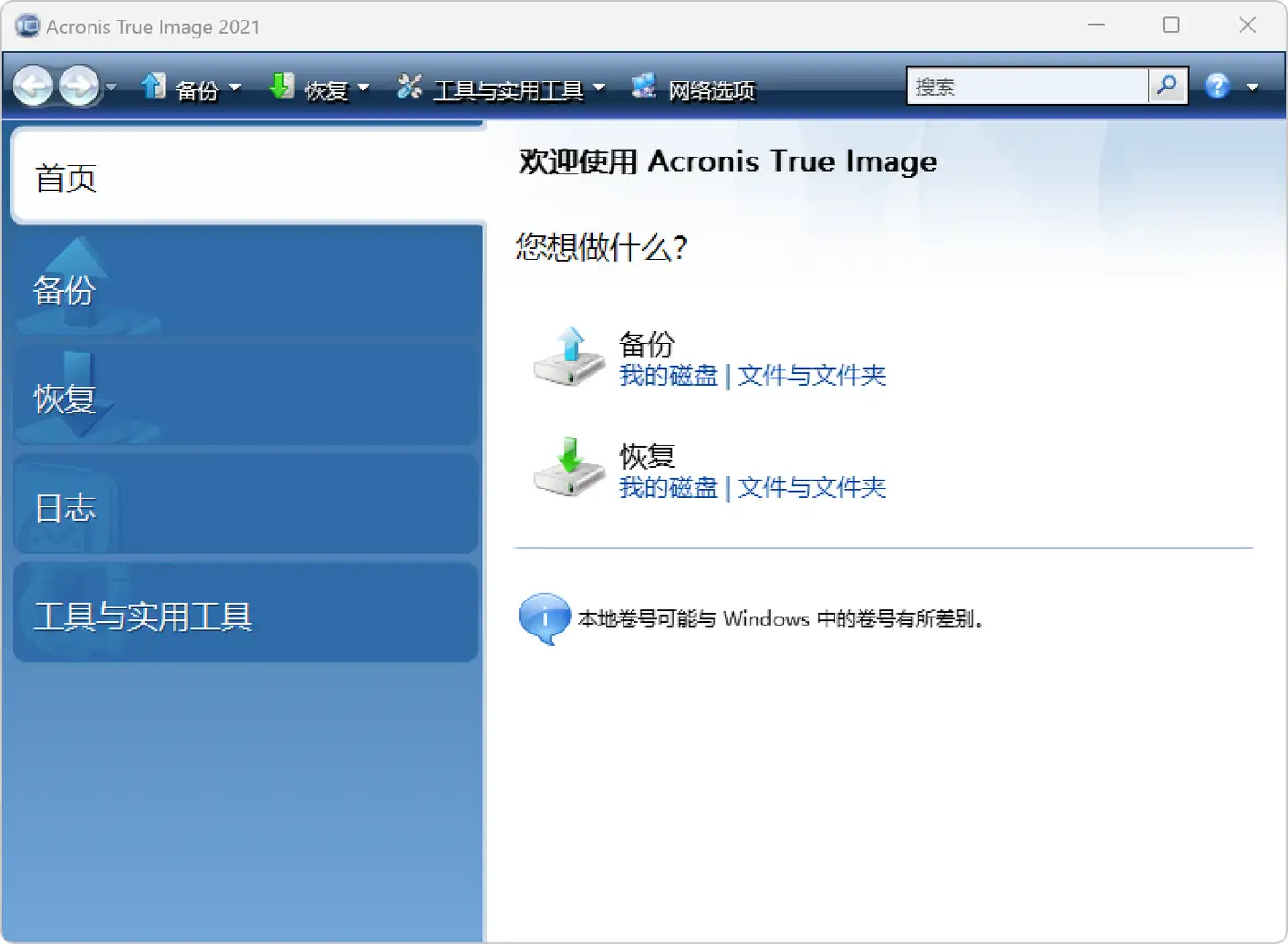
(当前系统或者Win PE/从盘都可以)运行Acronis True Image,选择备份-我的磁盘。 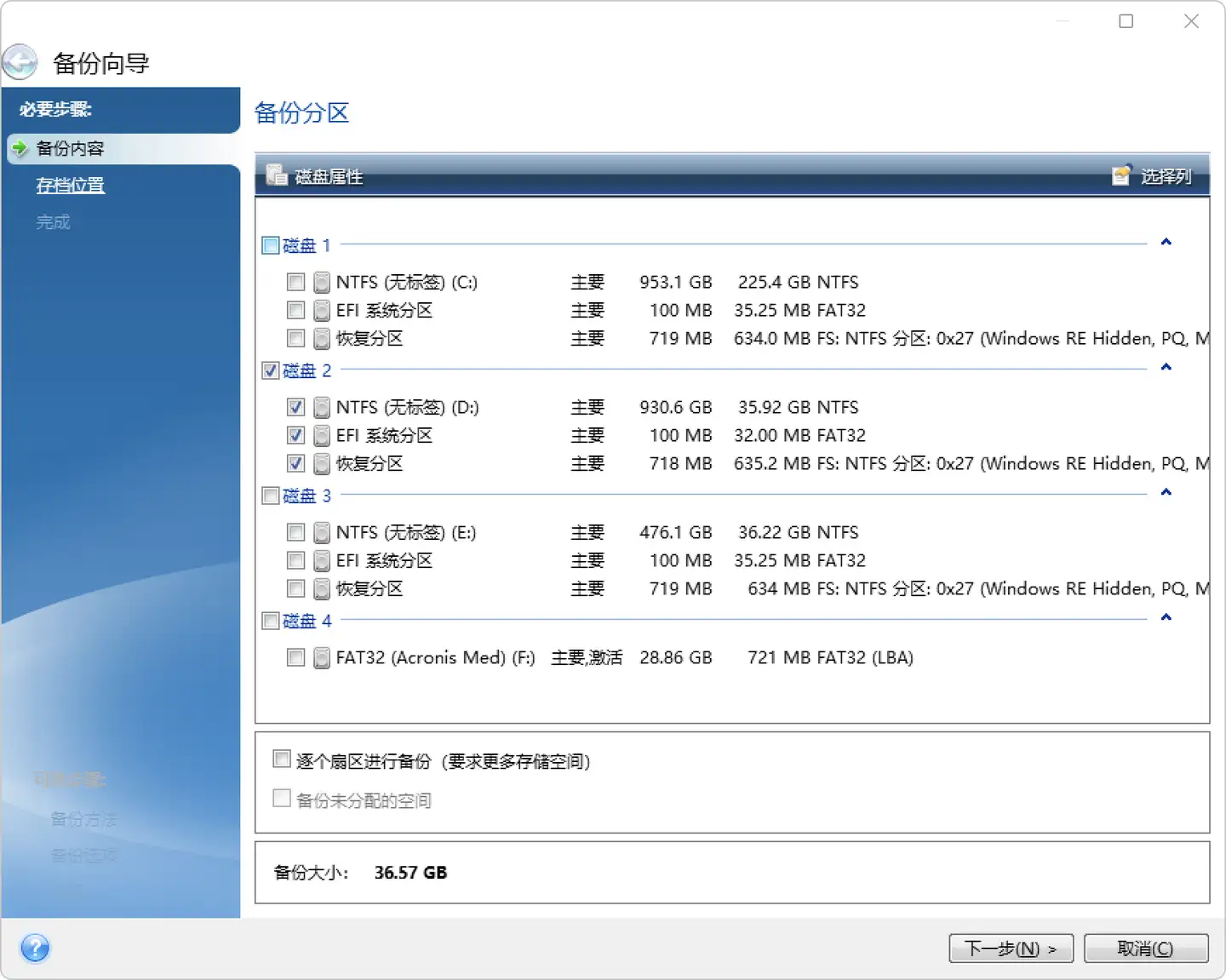
选择要备份的磁盘,一般选择所有分区。 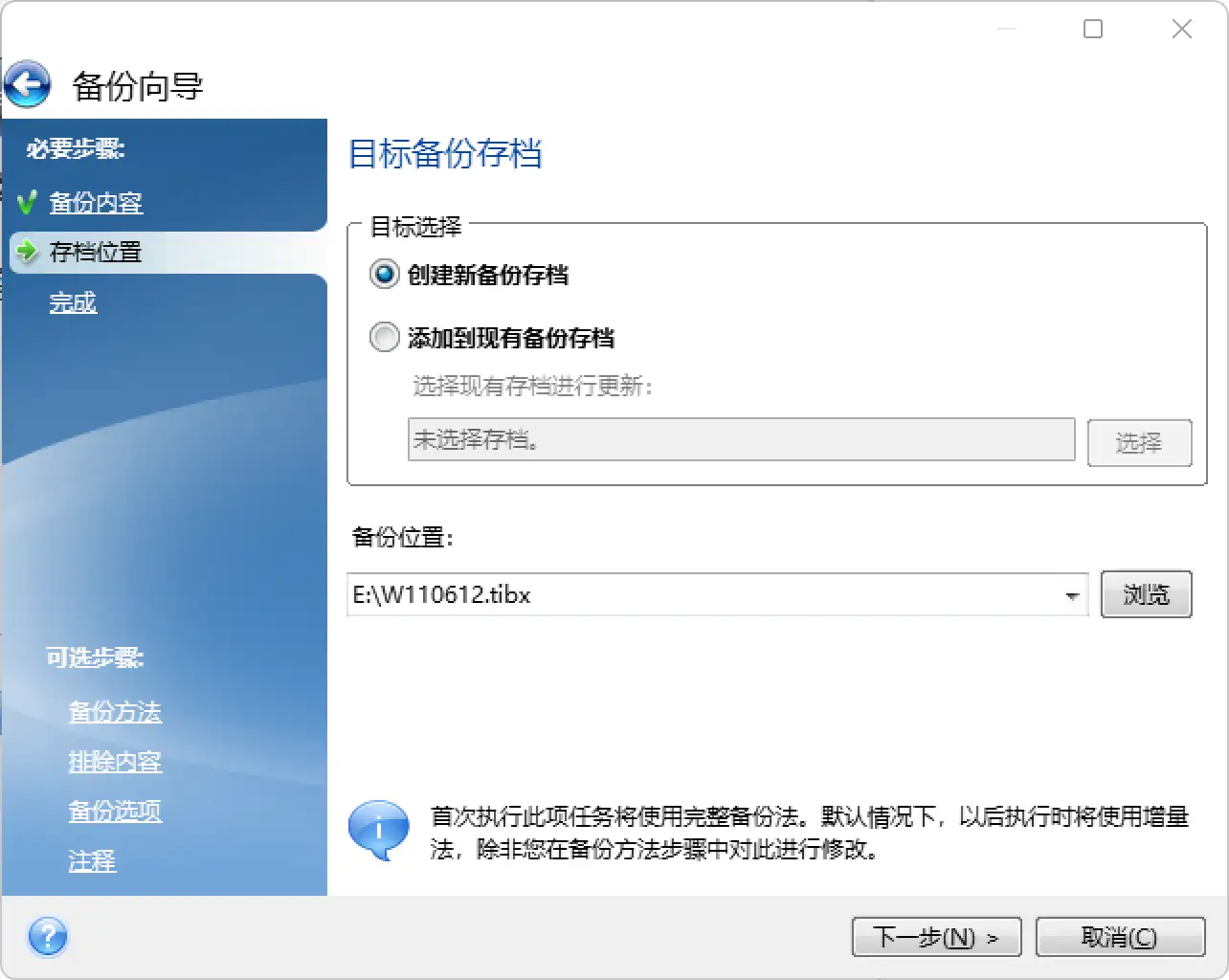
如果是第一次备份,就选择创建新备份存档,选择备份位置和生成文件名,如果之前备份过可以选择添加到现有备份存档,这样是增量备份,只更新变化的部分。 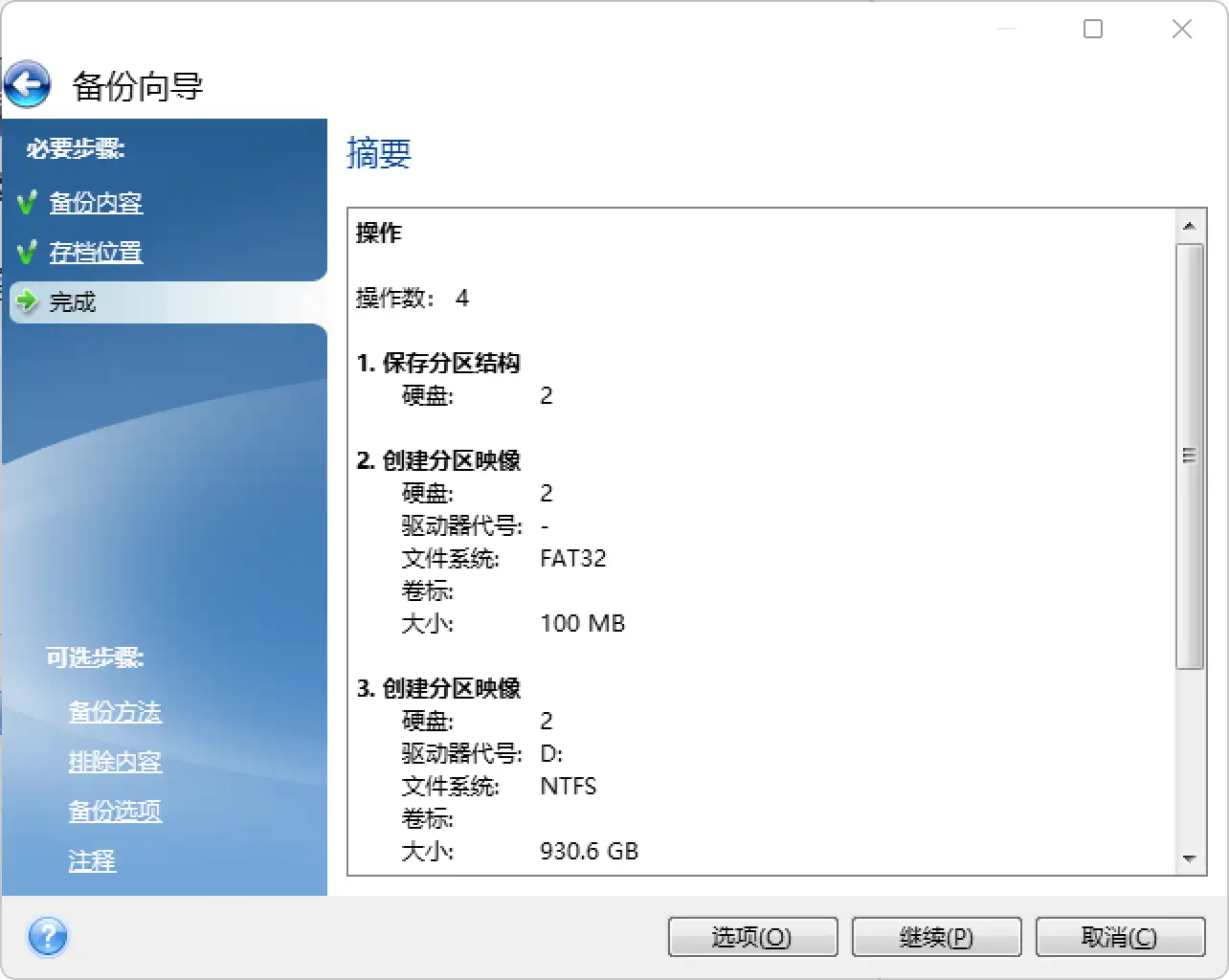
确认备份信息就可以开始备份了,备份其实在当前使用的系统下进行问题不大,也可以挂从盘或者使用PE。 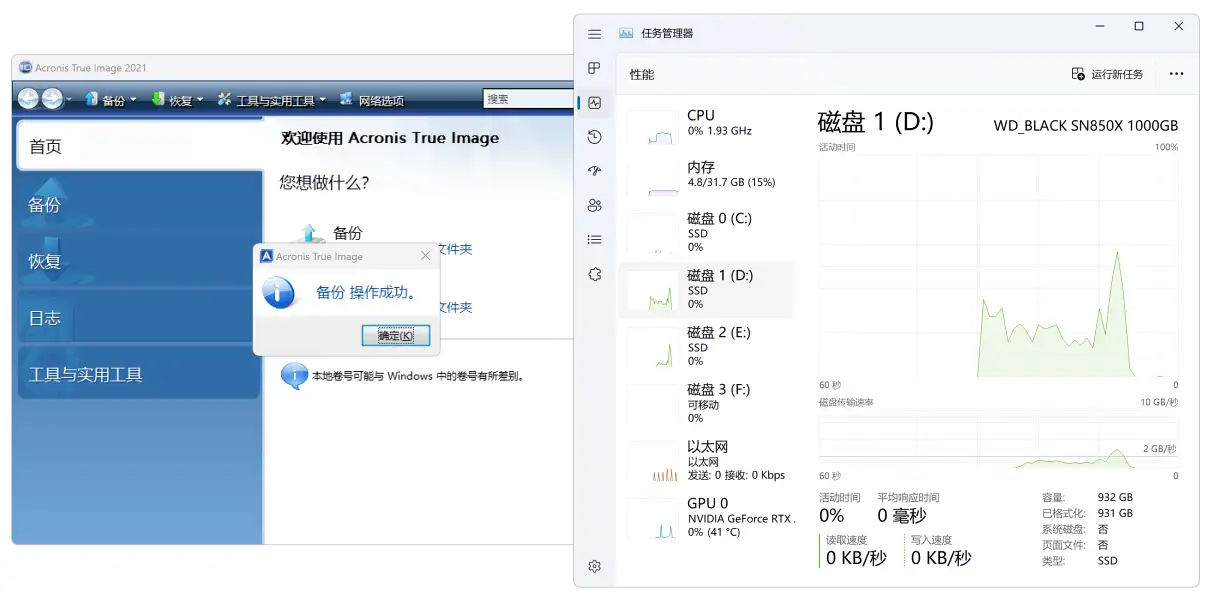
Acronis True Image相比Ghost最大的优势在于性能,一个35GB的系统半分钟不到就可以完成备份,峰值速度从任务管理器到了3.6GB/S,当然这需要SSD性能好,我这使用的是WD BLACK SN850X。最后的备份文件容量17GB,压缩了一半。 恢复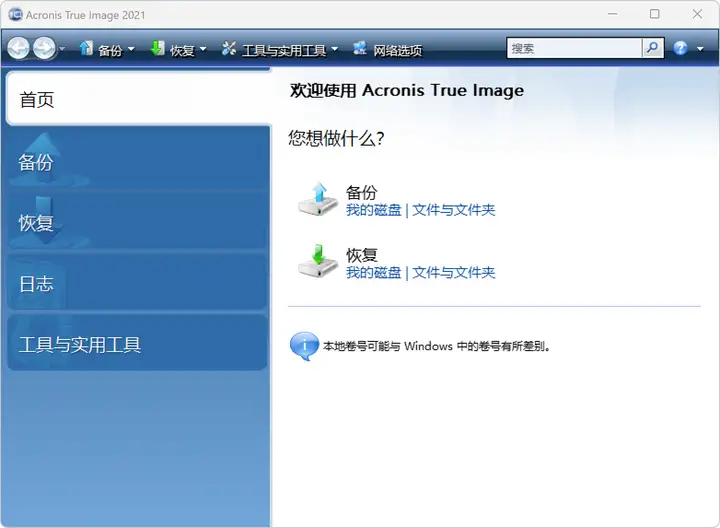
再将备份的内容恢复或者复制到新的磁盘,选择恢复-我的磁盘。 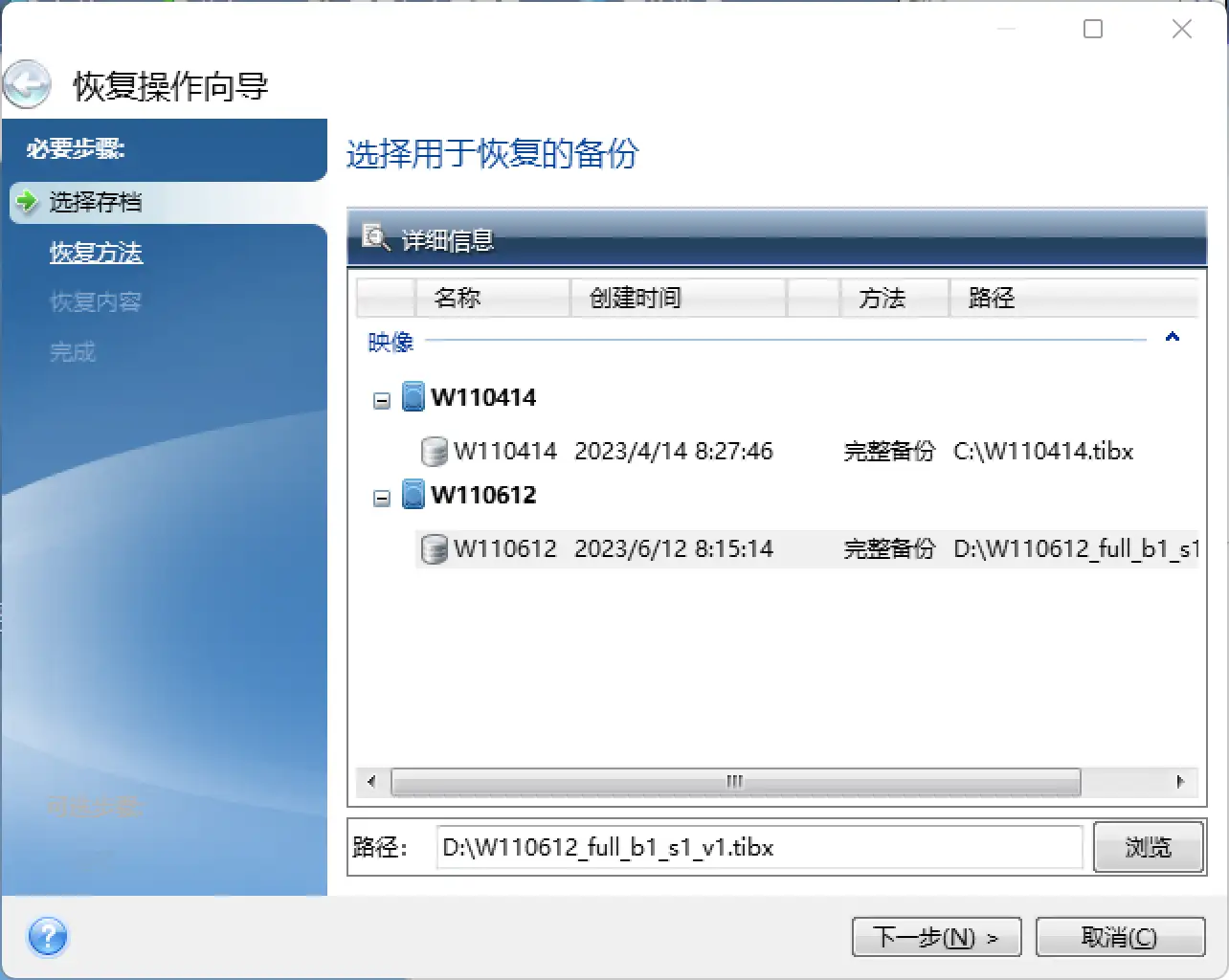
选择之前的备份文件,下一步。 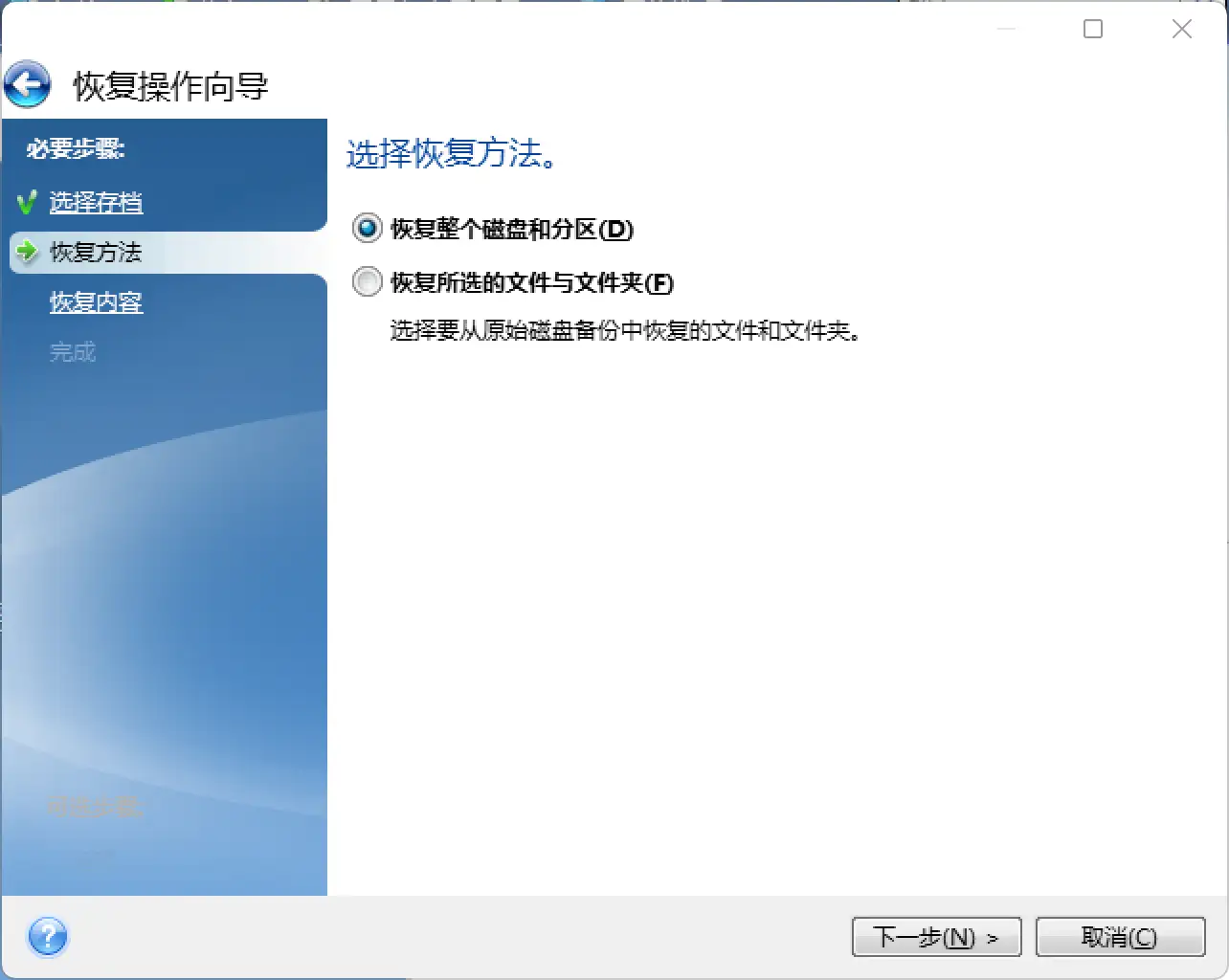
选择恢复整个磁盘和分区。 
选择备份的日期和时间。(这是个很愚蠢的逻辑,直接把日期列出不好么,还需要自己去一页一页翻日历) 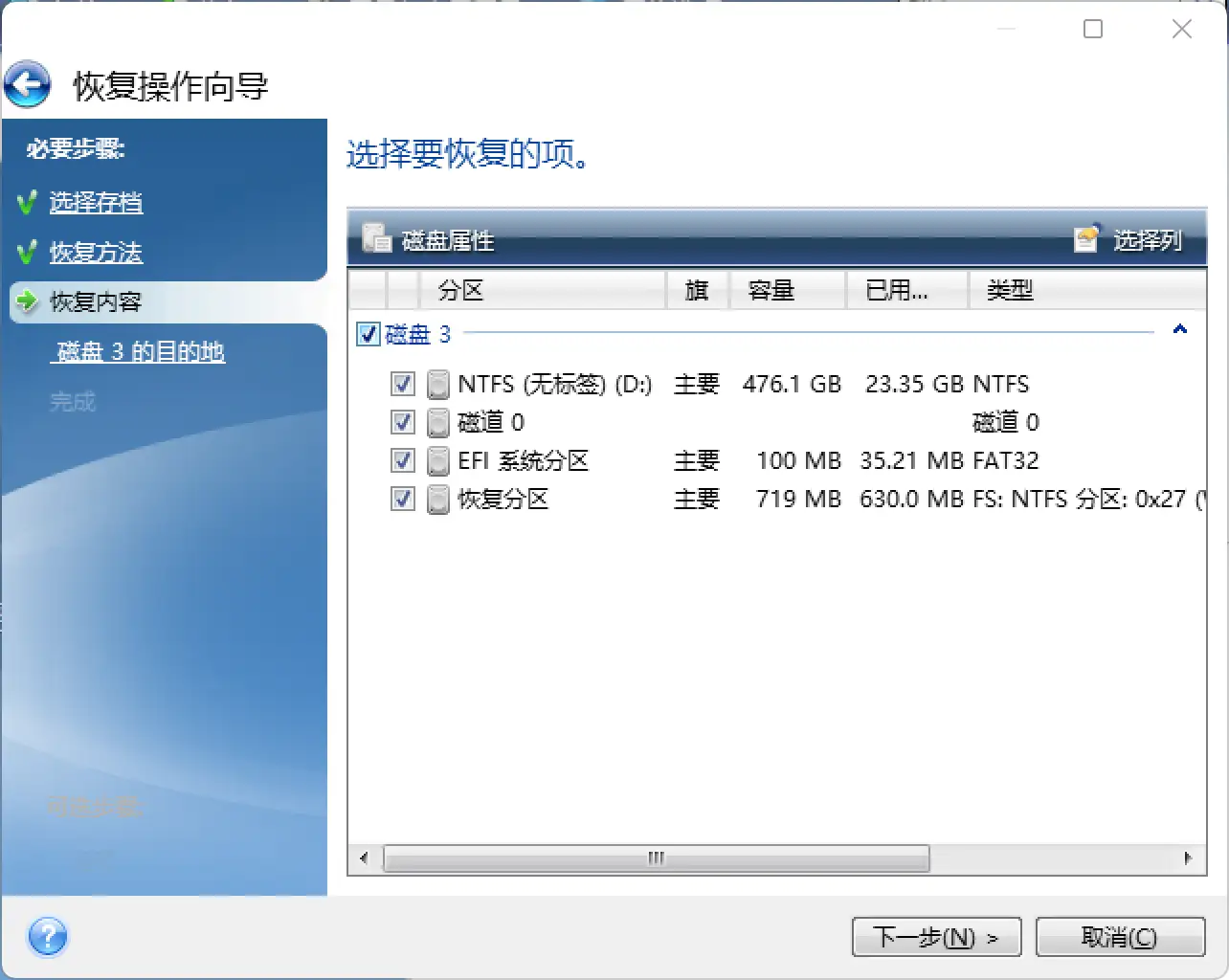
选择要恢复的分区,一般是所有分区。 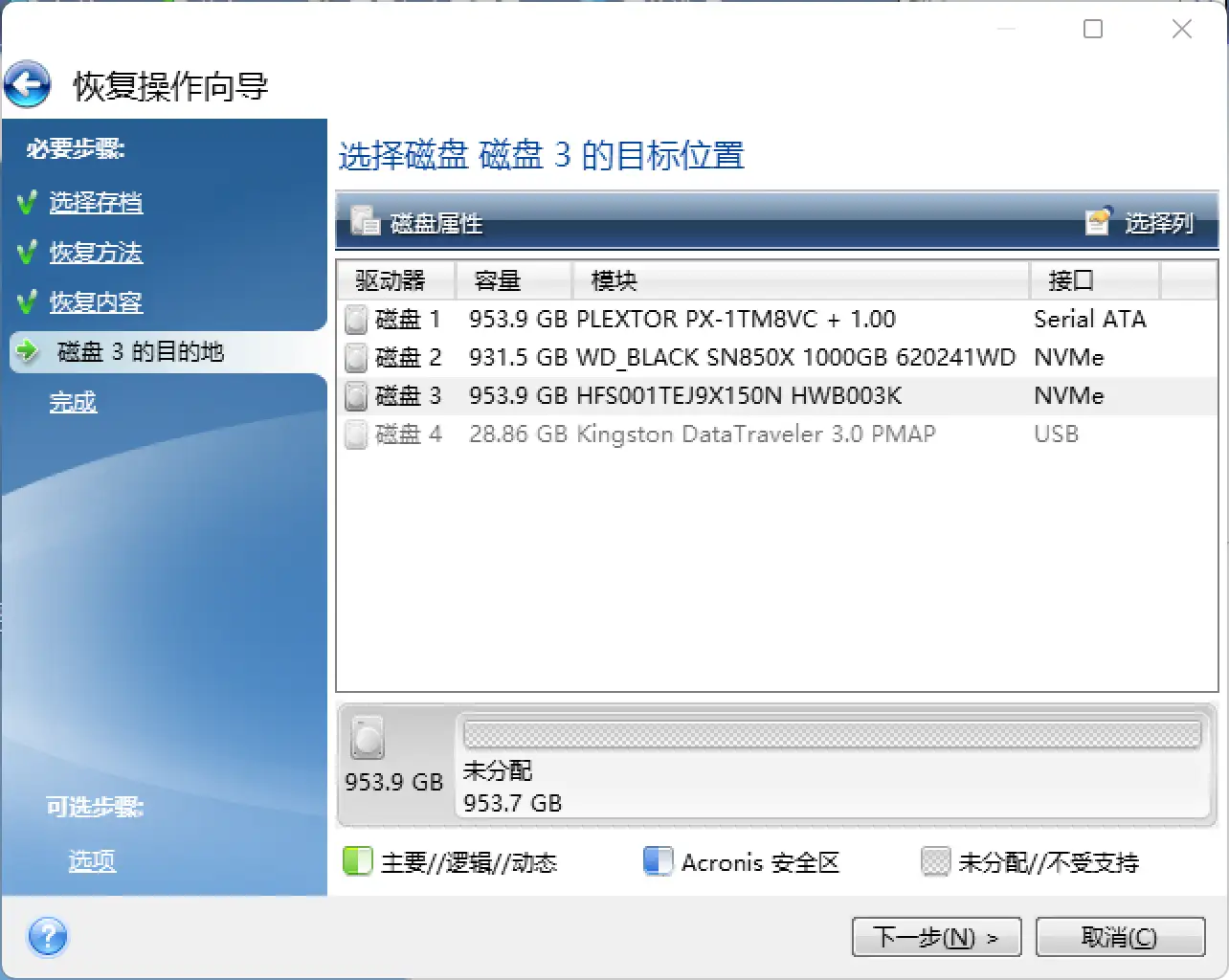
选择的恢复目标盘。最后确认,恢复是会破坏目标盘的数据,还是需要谨慎点。 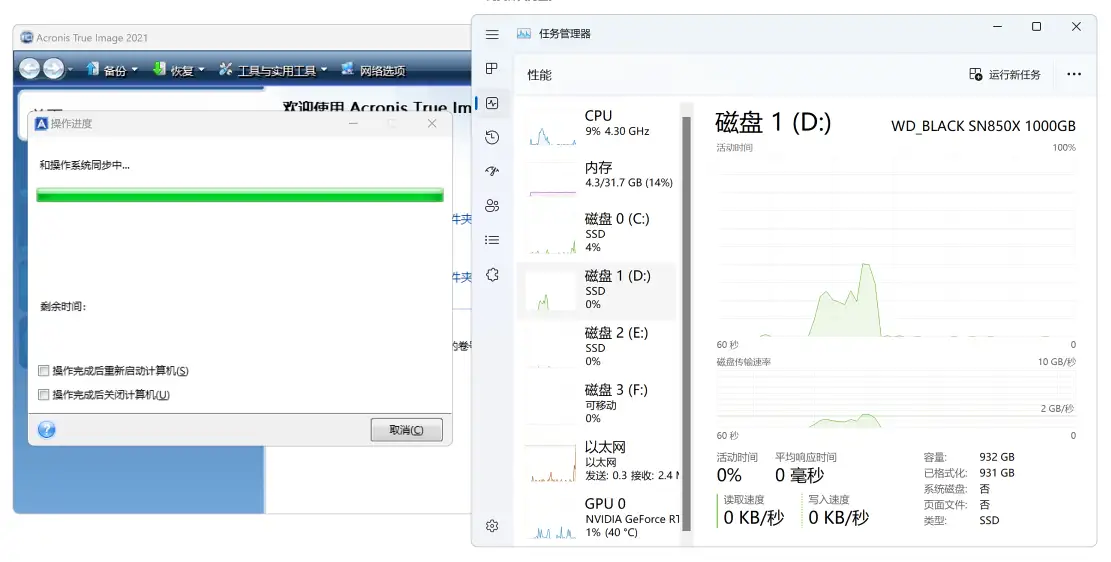
恢复比备份更快,35GB的内容大概13秒就可以完成恢复,根本来不及选择完成后自动关机。 磁盘克隆不过Acronis True Image没有办法在Windows下进行磁盘克隆,需要下载Linux打包镜像写入U盘再克隆。 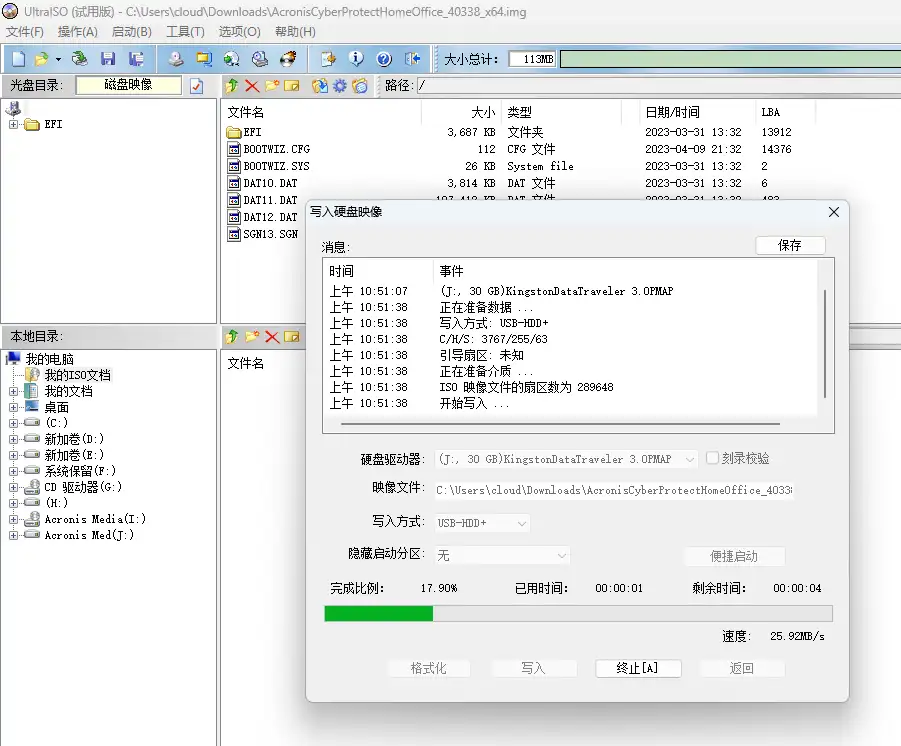
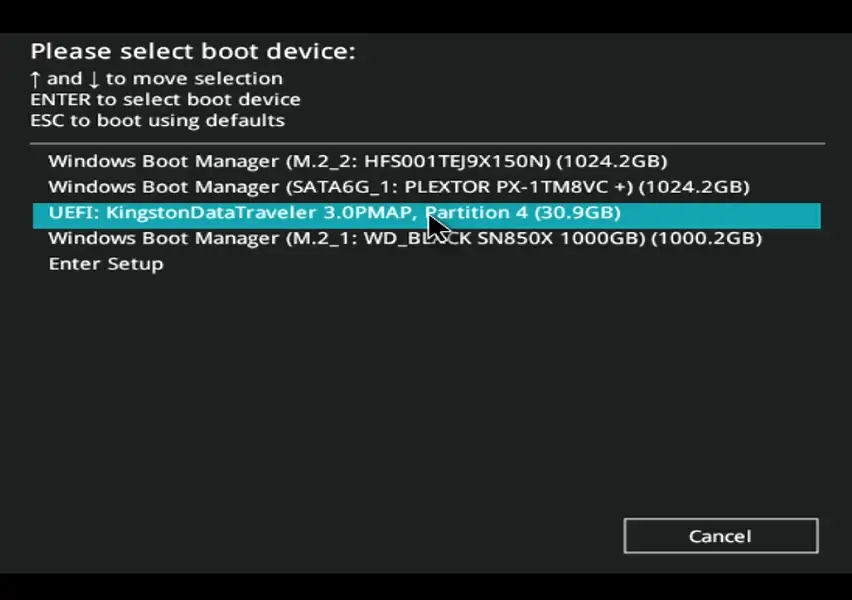
再插到主机重启选择U盘启动,启动到Linux系统。 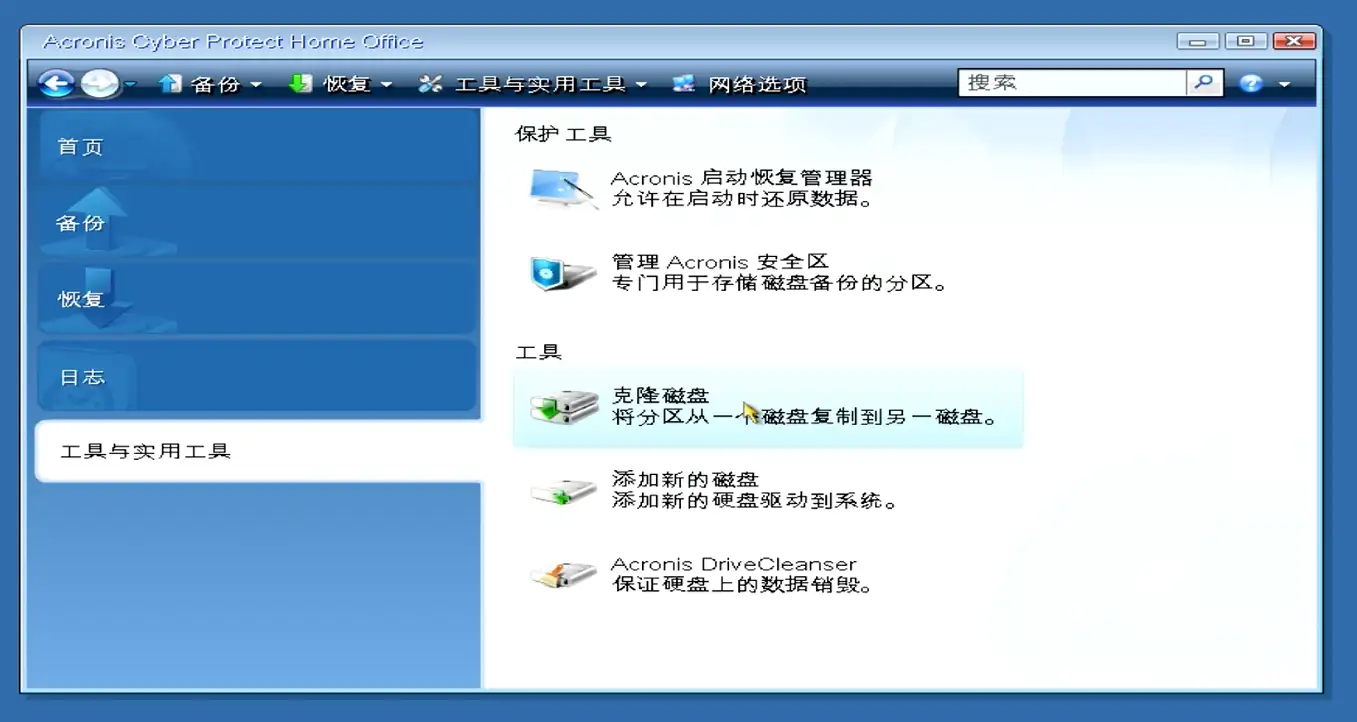
选择工具和实用工具-克隆磁盘。(采集卡截图) 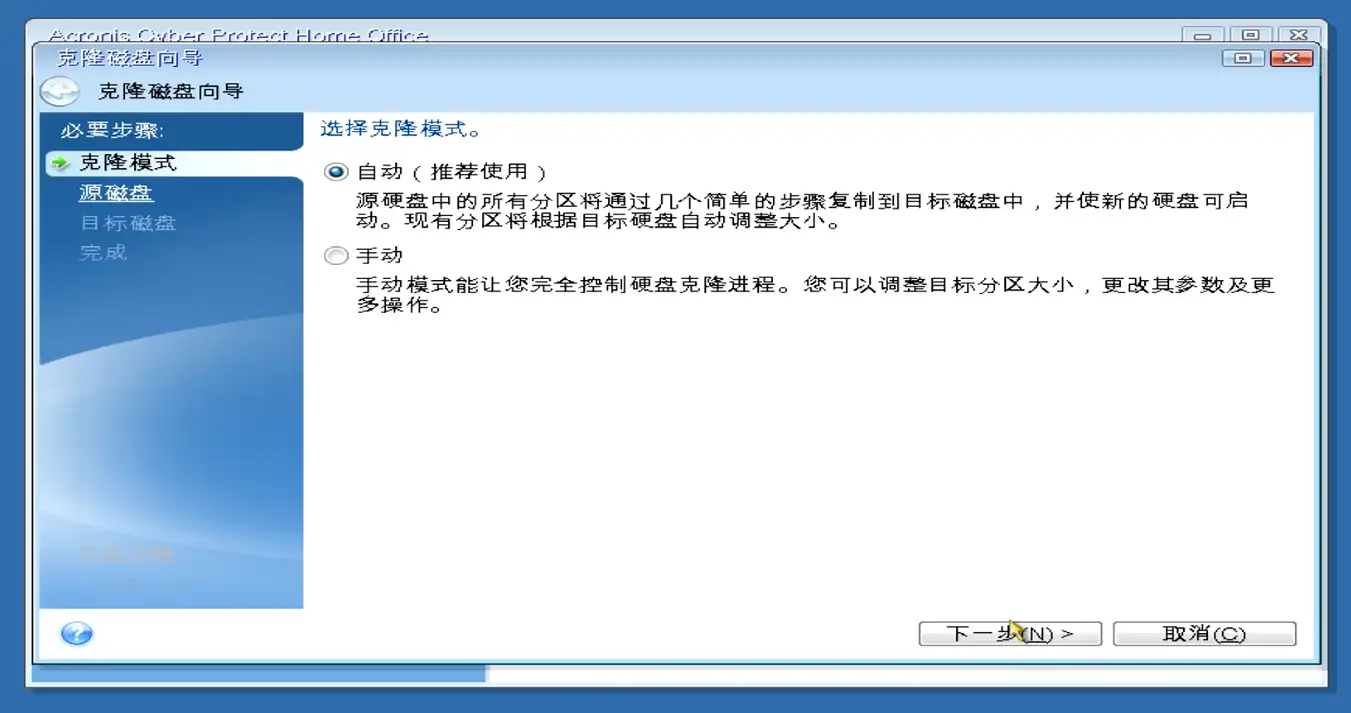
选择克隆模式,一般自动就好。 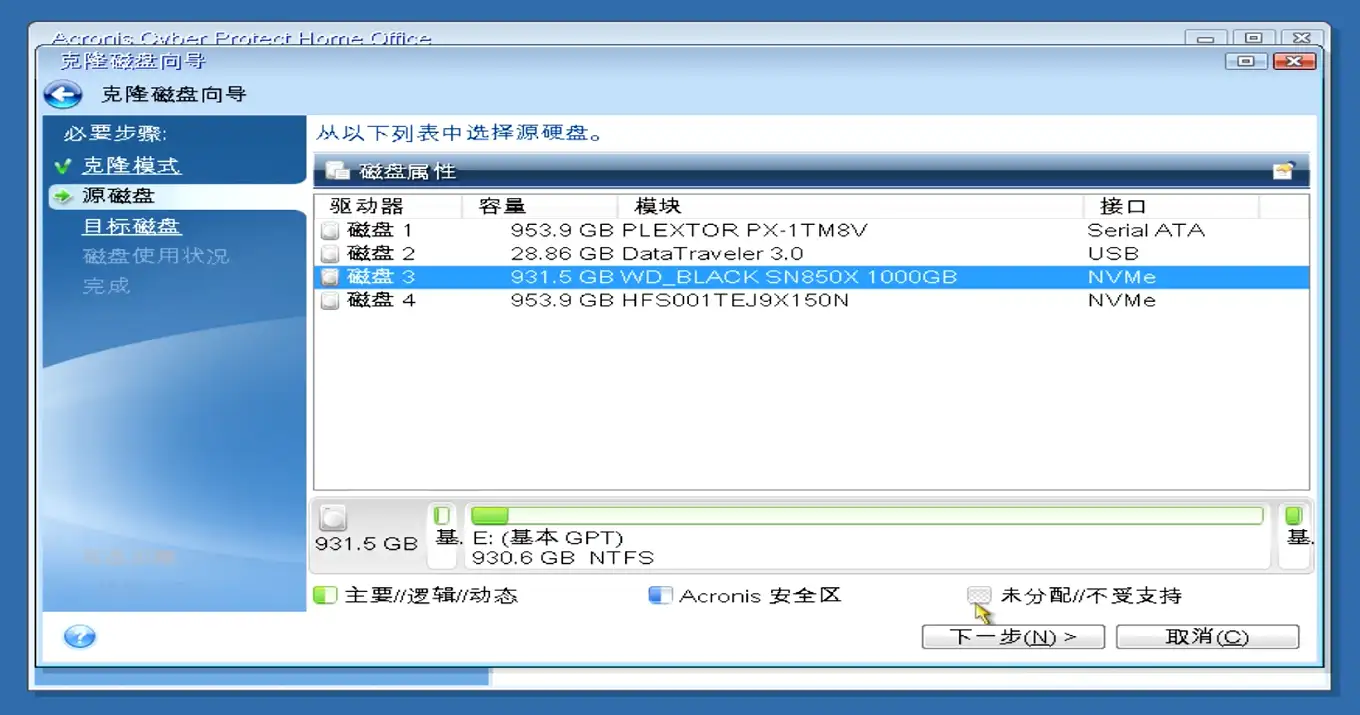
选择源磁盘(需要复制的磁盘) 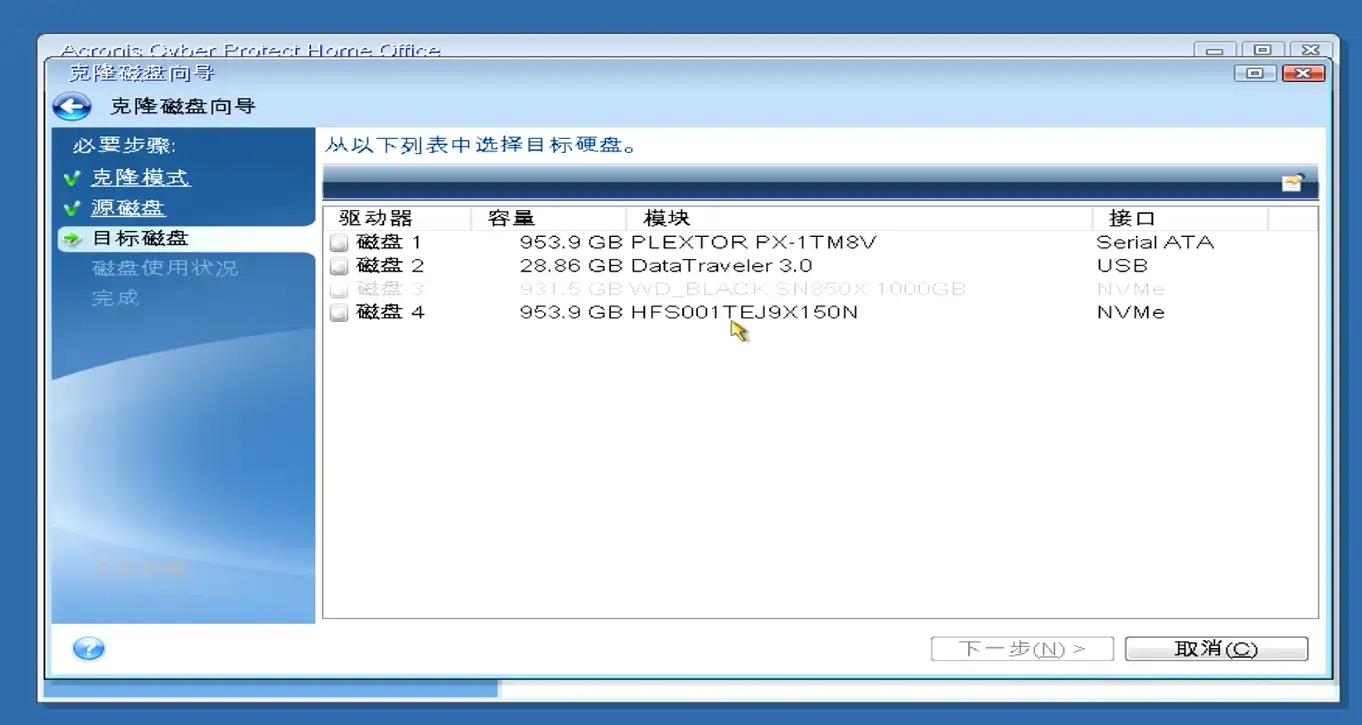
再选择需要克隆到的目标磁盘。 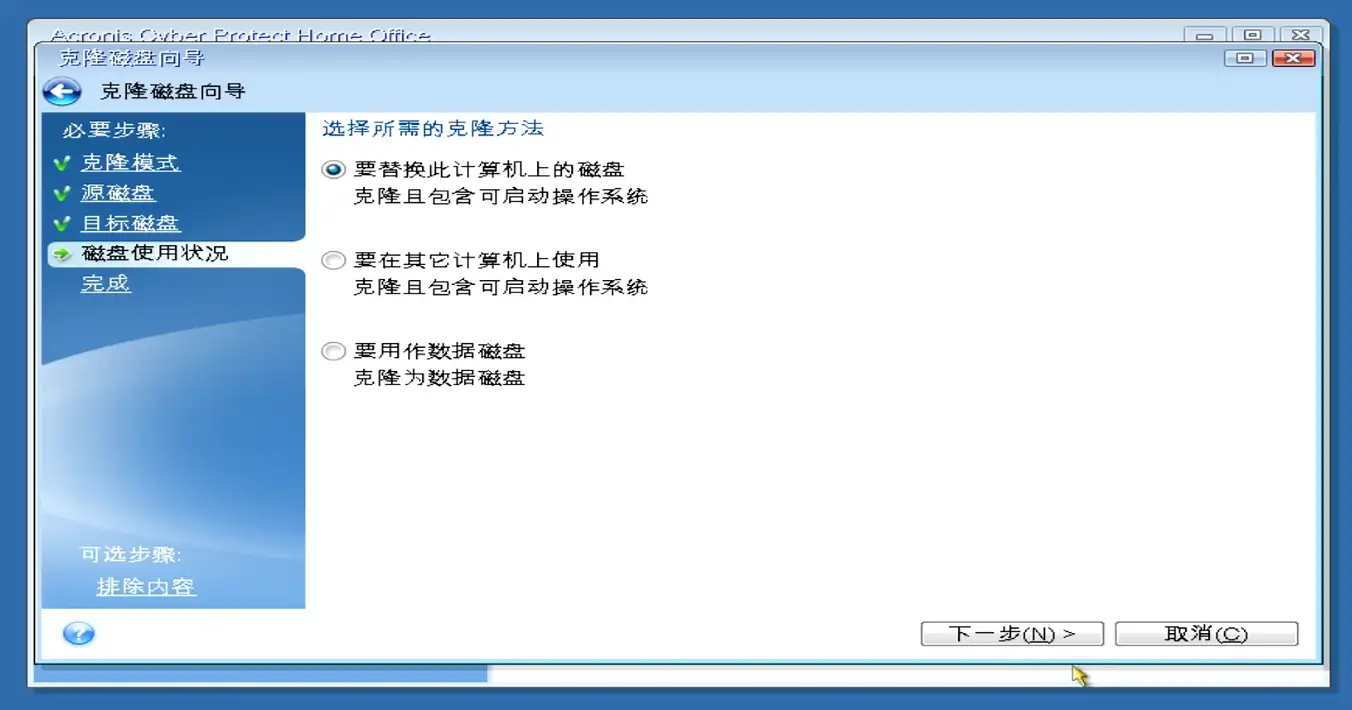
选择克隆方法,依据你的情况选择。 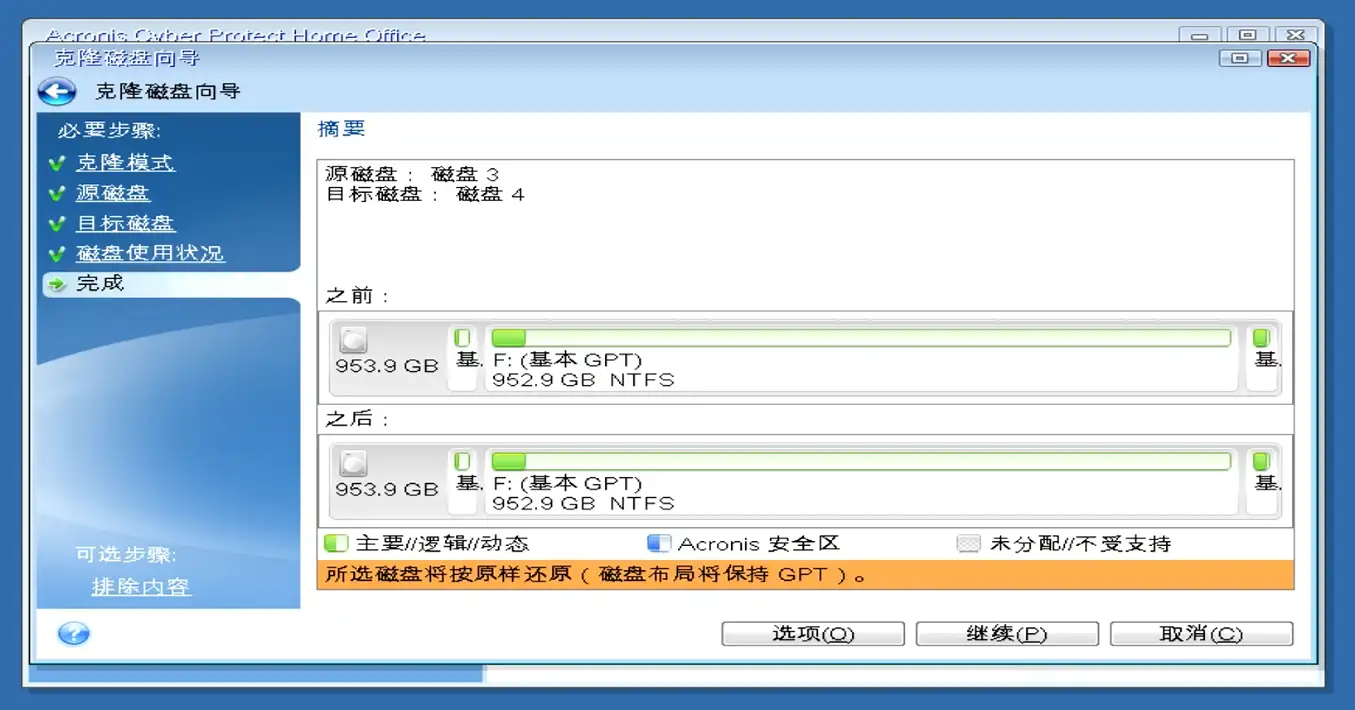
最后再检查一次。 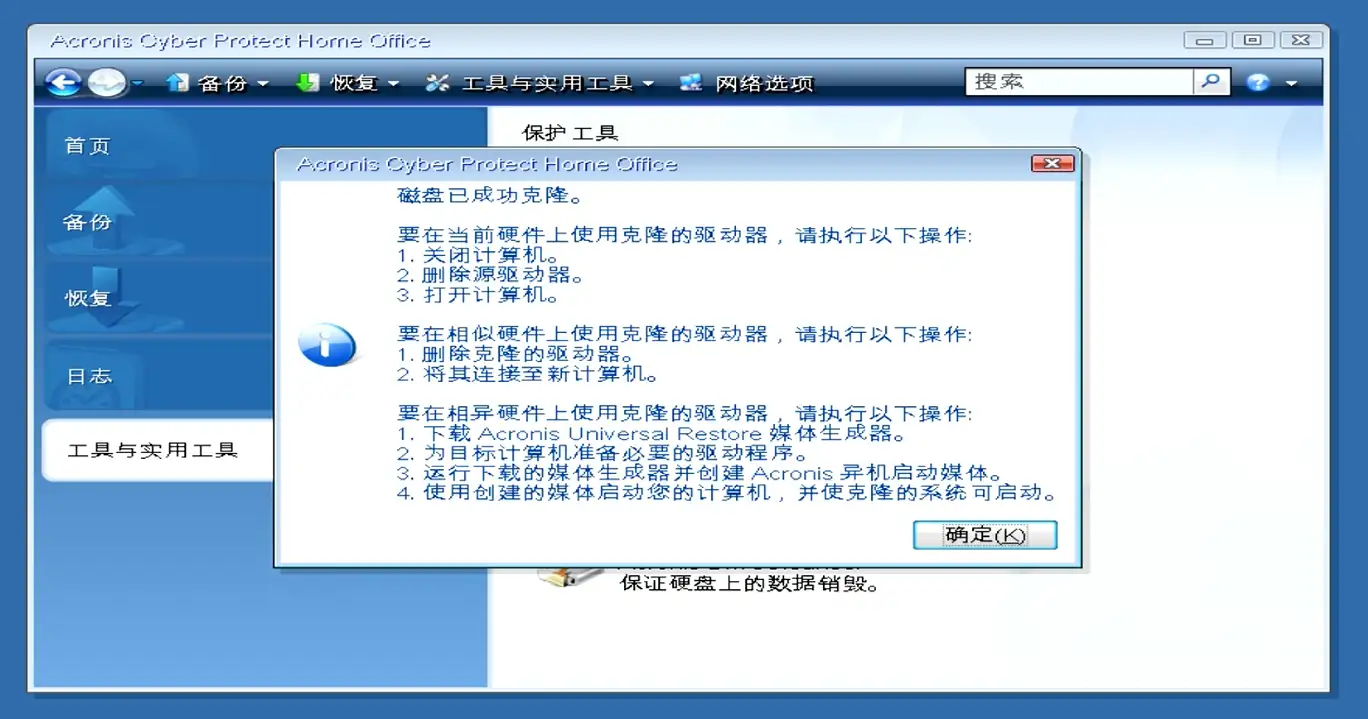
同样大概12秒多就可以完成35GB硬盘内容的克隆。 当然这样快的速度搞定,也需要你的SSD的磁盘性能足够好,如果选择一块好的SSD,可以参考我的这篇SSD横向对比和产品推荐。 cloud liu:一张表让你看懂的高性价比SSD该怎么选102 赞同 · 34 评论文章
原文地址:https://zhuanlan.zhihu.com/p/636299590
|